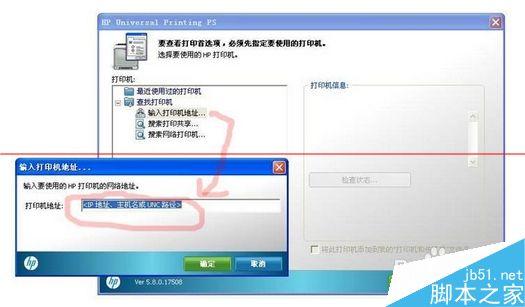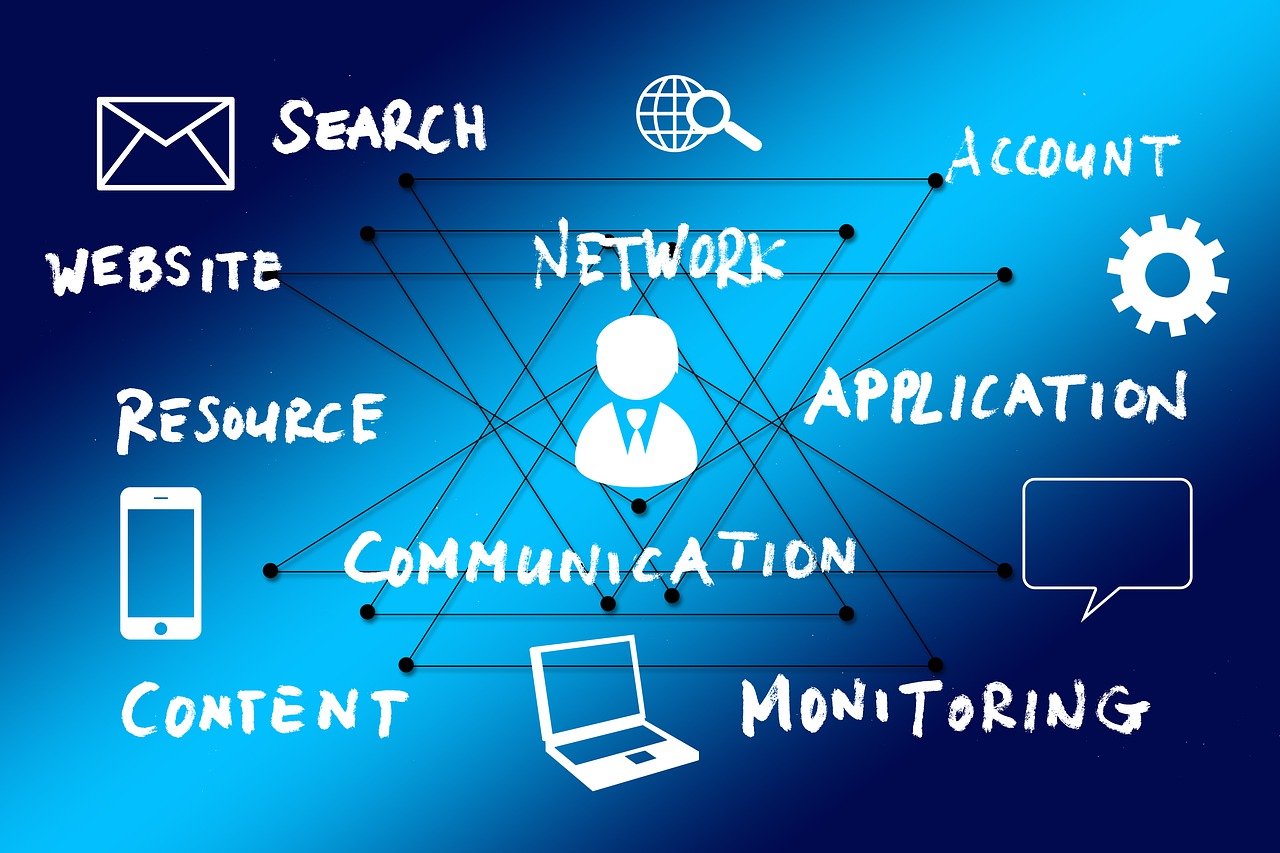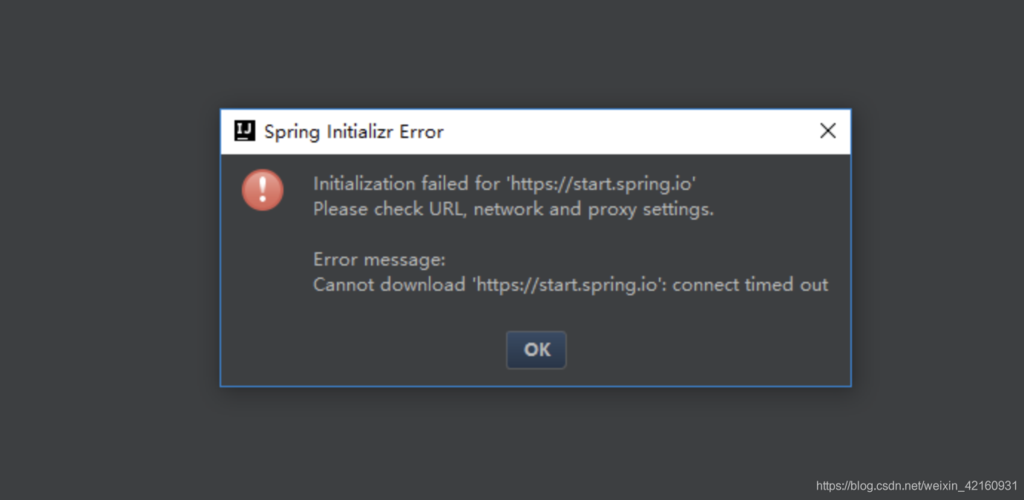交换机如何重置
在网络设备的管理和维护中,有时需要对交换机进行重置以解决配置问题或恢复出厂设置,以下是进行交换机重置的详细步骤和技术介绍。

准备工作
在进行任何重置操作之前,请确保已经备份了所有重要的配置文件和数据,并且了解重置将对网络设备产生的影响,确保你有适当的权限和知识来执行此操作。
硬件重置
硬件重置通常涉及到物理按键的操作,这是最基本的重置方式。
1、电源按钮/开关
某些交换机配备有电源按钮或开关,可以通过按下或切换来关闭交换机电源,等待几秒钟后再开启,这样有时可以解决暂时性的故障。
2、重置按钮
大多数交换机都有一个小孔,里面隐藏着一个用于重置的微小按钮,使用一根细长的物体(如纸夹)轻轻按压该按钮约10秒钟,直到交换机重启。
软件重置
软件重置是指通过命令行界面(CLI)或Web管理界面来进行的重置操作。
1、通过CLI重置
假如你有通过CLI访问交换机的权限,可以使用特定的命令序列进行重置。
(1) 登录到交换机的CLI界面。
(2) 输入reload或reboot命令,具体取决于交换机的型号和操作系统。
(3) 系统会询问你是否确定要重启,输入yes确认。
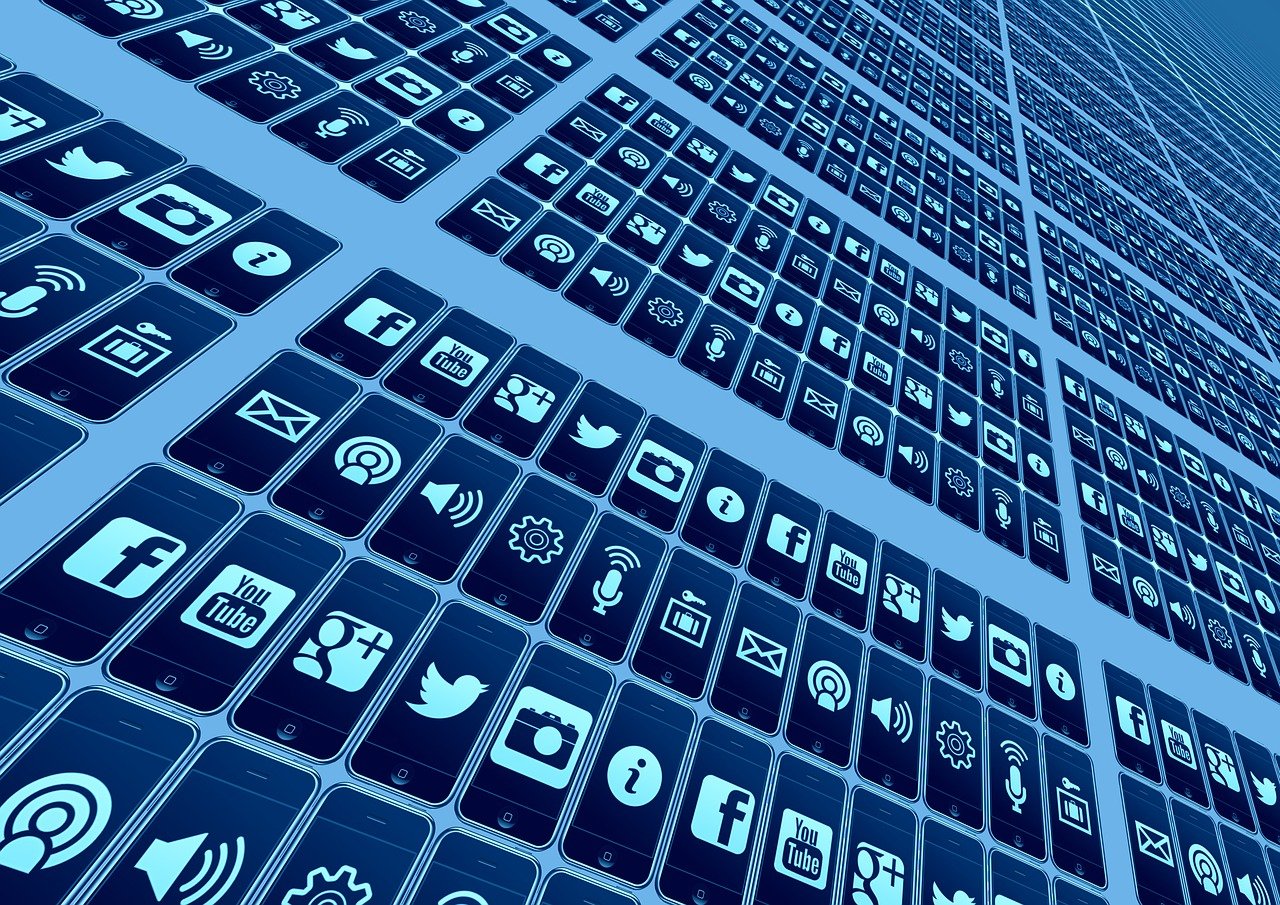
2、通过Web界面重置
假如你通过Web界面管理交换机,通常也会有一个选项允许你重置设备。
(1) 登录到交换机的Web管理界面。
(2) 寻找“维护”或“系统工具”菜单。
(3) 选择“重启”或“恢复出厂设置”选项。
(4) 确认操作,并等待交换机自动重启。
恢复出厂设置
在某些情况下,需要将交换机恢复到出厂设置,这通常涉及到清除所有的配置并重置所有的设置。
1、进入配置模式
无论是通过CLI还是Web界面,你需要进入到可以进行全局配置的模式。
2、应用重置命令
对于CLI,这可能是reload命令加上default参数;对于Web界面,则是在系统工具中找到相应的选项。
3、确认并保存

确认你的选择,并根据提示保存设置,交换机将会重启,并应用出厂默认设置。
注意事项
在任何形式的重置过程中,请确保不要中断电源,以免损坏交换机的系统文件或造成不可预料的网络问题,考虑到网络的稳定性,最好在非高峰时段进行此类操作。
相关问题与解答
Q1: 交换机重置后是否需要重新配置?
A1: 通常情况下,是的,除非你进行了出厂设置的恢复,否则原有的配置将不再有效,你需要重新进行网络设置。
Q2: 是否所有的交换机都有物理重置按钮?
A2: 不是所有的交换机都有明显的物理重置按钮,一些现代交换机可能隐藏了该按钮或完全依靠软件方法进行重置。
Q3: 重置交换机会导致数据丢失吗?
A3: 如果你指的是交换机的配置数据,那么是的,所有未保存的配置数据都将丢失,如果交换机只是重新启动而没有进行配置重置,则不会丢失任何数据。
Q4: 能否远程重置交换机?
A4: 如果交换机已配置了远程管理功能且你具有相应权限,理论上是可以远程执行软件重置的,不过,物理重置通常需要在现场操作。